Apple kimliğinin kilidini açın, ekran şifresini kaldırın, ekran zamanını atlayın.
- Apple kimliğinin kilidini aç
- İCloud Etkinleştirme Kilidi'ni atla
- Doulci iCloud Kilit Açma Aracı
- Fabrika kilidini iphone
- İPhone Parolasını Atla
- İPhone Parolasını Sıfırla
- Apple kimliğinin kilidini aç
- İPhone 8 / 8Plus'ın kilidini açın
- iCloud Kilidini Kaldırma
- iCloud Deluxe'ün Kilidini Açın
- iPhone Kilit Ekranı
- İPad'in kilidini aç
- İPhone SE'nin kilidini açın
- Tmobile iPhone'un kilidini açın
- Apple Kimliği Parolasını Kaldır
Apple Kimliği Parolanızı Nasıl Değiştirirsiniz? Apple'ın 3 Resmi Yolu
 Tarafından güncellendi Lisa Ou / 16 Haziran 2021 16:30
Tarafından güncellendi Lisa Ou / 16 Haziran 2021 16:30Apple Kimliği, tüm Apple cihazlarınızı bağlamanıza olanak tanır ve veri eşzamanlamada size kolaylık sağlar. Bu nedenle, Apple Kimliği parolanız hayati önem taşır. Bazen biraz unutkan olabilirsiniz ve Apple Kimliği parolanızı hatırlamayın. Bu gönderi, iOS, Mac ve web'de mevcut parolayla ve parola olmadan Apple Kimliği parolanızı nasıl değiştireceğinizi anlatacaktır.
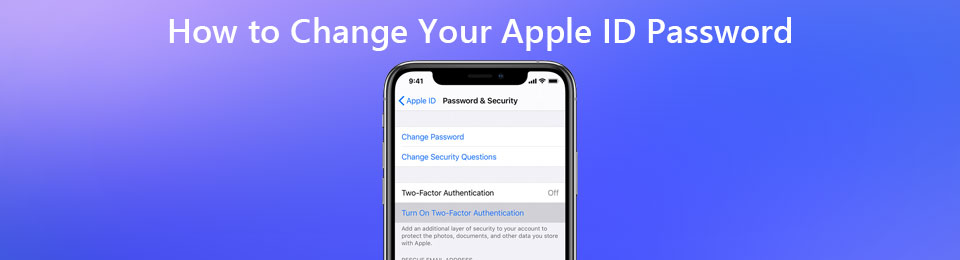

Rehber Listesi
Bölüm 1. iOS, Mac ve Web'de Apple Kimliği Parolası Nasıl Değiştirilir
iOS'ta Apple Kimliği Parolasını Değiştirme Adımları
1. AdımDokunun Ayarlar Ana ekranda uygulama.
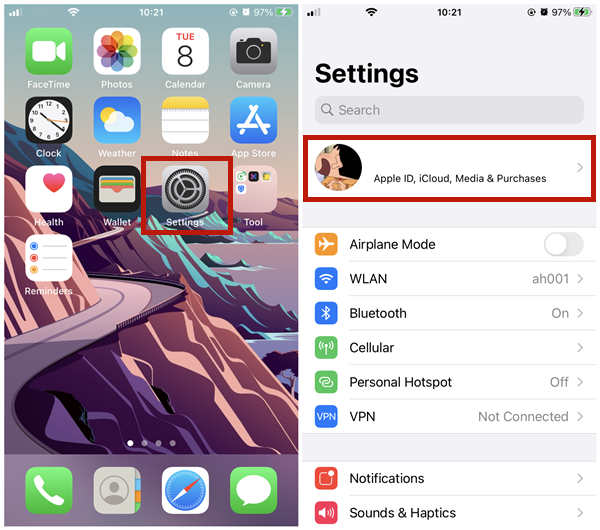
2. AdımEn üstte isminize dokunun.
3. Adımseçmek Şifre ve güvenlik seçeneği.
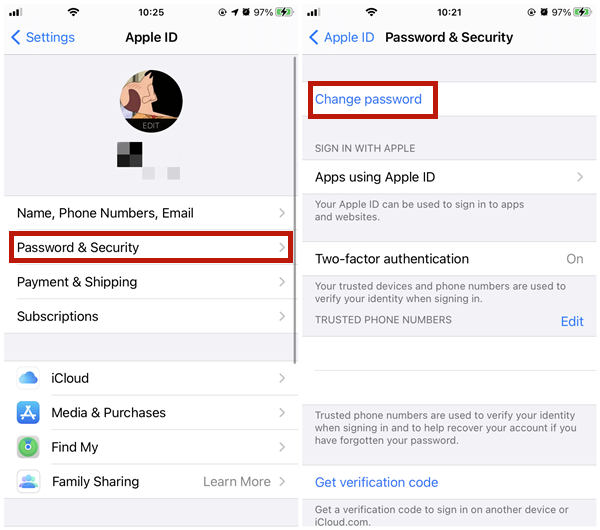
4. AdımMusluk Şifrenizi değiştirin tepede.
5. AdımEkran şifresini (iPhone veya iPad ekranınızın kilidini açmak için kullandığınız) etkinleştirdiyseniz, buraya girmeniz gerekir.
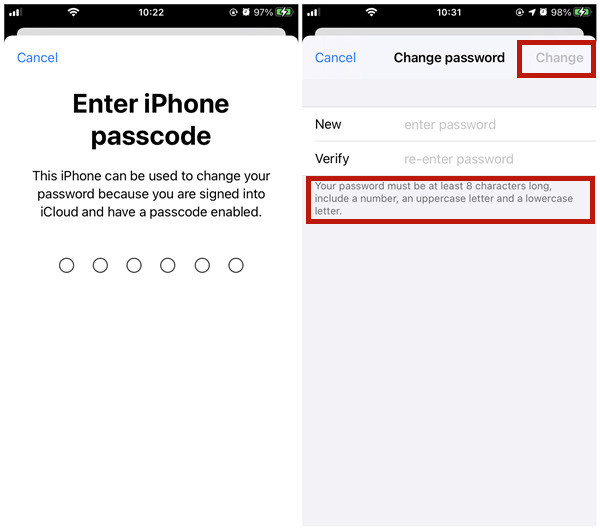
6. Adım Yeni Apple Kimliği parolanızı girin ve onaylayın. Burada, yeni şifrenizin aşağıda açıklanan gereksinimi karşılaması gerektiğini unutmayın. Sonunda, simgesine dokunun. değişim sağ üst köşedeki düğmesine basın.
Mac'te Apple Kimliği Parolasını Değiştirme Adımları
1. AdımMenüyü açmak için elma simgesine tıklayın. Ardından sistem Tercihleri seçeneği.

2. Adımiçinde Sistem Tercihi pencere, tıklayın Apple kimliği sağ üst köşedeki düğmesine basın.

3. AdımTıkla Şifre ve güvenlik arayüzün solundaki kenar çubuğunda.
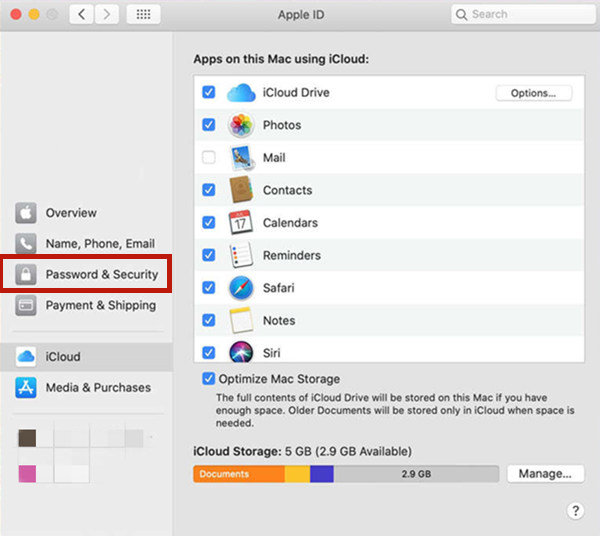
4. AdımTıkla Şifrenizi Değiştirin button.tıkla-şifreyi değiştir-düğmesi
5. AdımMac'inizin kilidini açmak için kullandığınız parolayı girin ve izin vermek düğmesine basın.
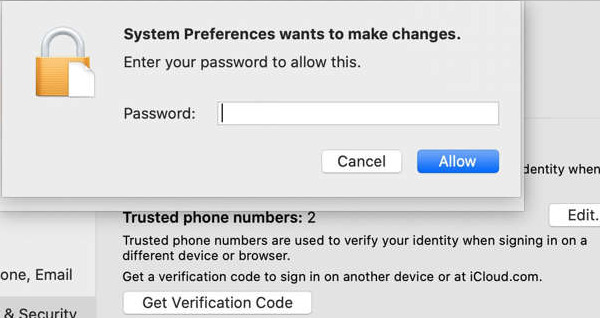
6. Adım Ardından yeni şifreyi girin ve tekrar girerek doğrulayın. Sonunda, tıklayın değişim onaylamak için düğmesine basın.
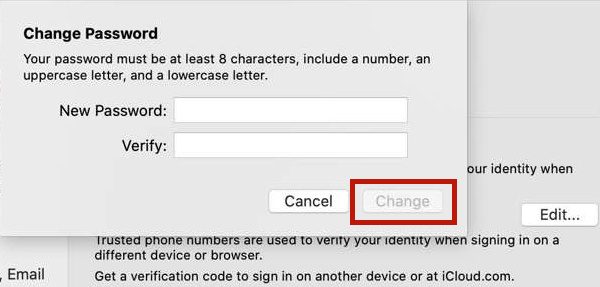
Web'de Apple Kimliği Parolasını Değiştirme Adımları
1. AdımWeb gezgininizde https://appleid.apple.com/ adresini açın. Web sayfasının ortasına mevcut Apple Kimliğinizi ve parolanızı girin. basın Keşfet klavyenizdeki tuş.
2. AdımTıkla Şifrenizi Değiştirin düğmesi Güvenlik Bölüm.
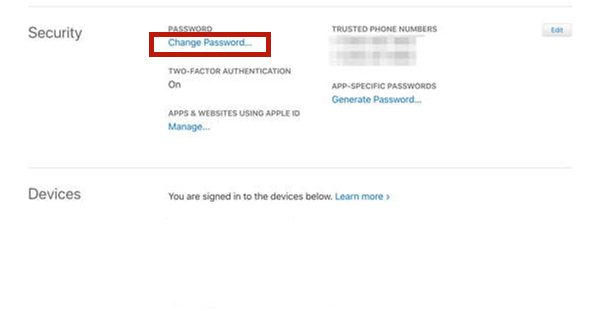
3. AdımMevcut şifrenizi girin ve tekrar yazarak onaylayın. (Buradan işaretleyip işaretlemeyeceğinize karar verebilirsiniz. Apple kimliğimi kullanarak cihazlardan ve web sitelerinden çıkış yapın onay kutusu veya değil)
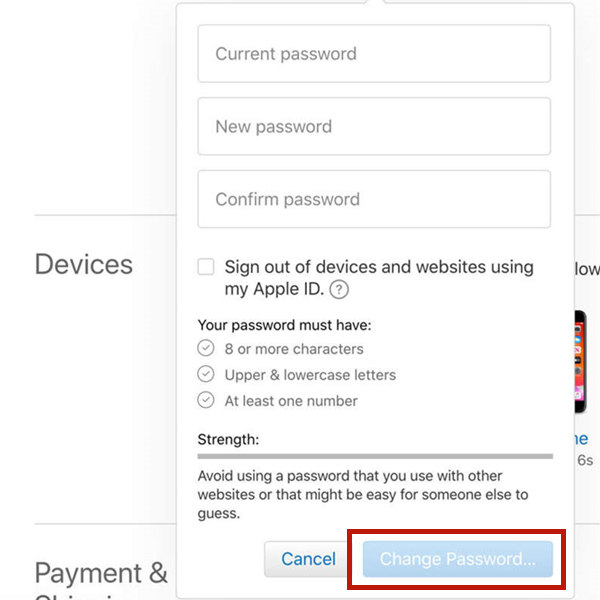
4. AdımTıkla Şifrenizi Değiştirin Apple Kimliği parolanızı değiştirmek için düğmesine basın.
Bölüm 2. Unuttuysanız Apple Kimliği Parolasını Sıfırlama
Aslında, Apple Kimliğinize giriş yapmış bir iOS cihazınız varsa ve etkin ekran şifresi, mevcut şifreyi sağlamadan Apple Kimliği şifrenizi değiştirebilirsiniz. Bölüm 1'de, iOS ve Mac'te nasıl yapılacağını ayrıntılı olarak anlattık. Ekran şifresini etkinleştirmediyseniz, deneyebilirsiniz Apple kimliğini iOS cihazınızdan kaldırma ile FoneLab iOS Kilit Açıcı.
Temel Özellikler:
- Geçerli parolayı girmeden Apple Kimliğini kaldırın.
- Herhangi bir sınırlama olmaksızın iPhone, iPad ve iPod Touch üzerinde mükemmel şekilde çalışın.
- En son iOS 14.6 dahil tüm iOS sürümleriyle uyumludur.
- Touch ID veya Face ID ile kilitlenen iOS cihazlarının kilidini açın.
FoneLab iPhone ekranının kilidini açmanıza yardımcı olur, Apple Kimliğini veya şifresini kaldırır, Ekran süresini veya kısıtlama şifresini saniyeler içinde kaldırır.
- İPhone ekranının kilidini açmanıza yardımcı olur.
- Apple Kimliğini veya parolasını kaldırır.
- Ekran süresini veya kısıtlama şifresini saniyeler içinde kaldırın.
Kilitli bir Apple Kimliğini iOS aygıtınızdan kaldırma adımları:
1. AdımÜcretsiz indirme, yükleme ve başlatma FoneLab iOS Kilit Açıcı Mac'inizde veya Windows'ta. Ana arayüzün açıldığını gördüğünüzde, Apple kimliğini kaldır seçeneği.

2. AdımiOS cihazınızı bir yıldırım kablosuyla bilgisayarınıza bağlayın. Ardından, iOS cihaz ekranınızda açılan bir pencere olmalıdır. sadece Güven düğmesine basın (ve varsa ekran şifrenizi girin). Tıkla Başlama düğmesi FoneLab iOS Kilit Açıcı Devam etmek için arayüz.

3. AdımArdından, iOS cihazınızdaki tüm ayarları sıfırlamak için ekrandaki talimatları izlemeniz gerekir. git Ayarlar - genel - Reset - Tüm Ayarları Sıfırla. Ardından, iOS cihazınız yeniden başlatılır ve bu sırada program mevcut Apple Kimliğini otomatik olarak kaldırır.

Not: Yeniden başlatma tamamen tamamlanmadan iOS cihazınızın bilgisayarınızla olan bağlantısını kesmeyin. Tüm ayarları sıfırlamadan önce cihazın yeterli pili olduğundan emin olun.
Bölüm 3. Apple Kimliği Parolasını Değiştirme Hakkında SSS
Apple Kimliği nedir?
Apple Kimliği, iPhone, iPad, Mac ve diğer Apple cihazlarında iCloud, App Store, iTunes vb.'de oturum açmak için kullandığınız hesaptır. Kişisel bilgilerinizi ve ayarlarınızı içerir ve App Store'dan uygulama satın almak ve indirmek için buna ihtiyacınız olacaktır.
İki faktörlü kimlik doğrulama nedir?
Bu, Apple Kimliğinizde ekstra bir koruma katmanıdır. Etkinleştirildiğinde, yeni bir aygıtta Apple Kimliğinize giriş yaptığınızda, iki parça bilgi sağlamanız gerekir; geçerli Apple Kimliği parolanız ve güvenilir bir Apple aygıtında gösterilen altı basamaklı doğrulama kodu. (Ne zaman ne yapmalı Apple doğrulaması başarısız oldu?)
iCloud şifrem nedir?
iCloud parolanız, Apple Kimliğinizin parolasıyla aynıdır. İCloud'u Apple kimliğine dayalı ekstra bir hizmet olarak kabul edebilirsiniz.
FoneLab iPhone ekranının kilidini açmanıza yardımcı olur, Apple Kimliğini veya şifresini kaldırır, Ekran süresini veya kısıtlama şifresini saniyeler içinde kaldırır.
- İPhone ekranının kilidini açmanıza yardımcı olur.
- Apple Kimliğini veya parolasını kaldırır.
- Ekran süresini veya kısıtlama şifresini saniyeler içinde kaldırın.
Sonuç
Bu gönderi, Apple Kimliği parolanızı nasıl değiştireceğiniz hakkında bilgi sağlar. Bunu iPhone, iPad, Mac ve herhangi bir web tarayıcısında yapabilirsiniz. Apple Kimliği parolanızı unuttuysanız endişelenmeyin. iPhone, iPad veya Mac'inizde parolayı etkinleştirip etkinleştirmediğinizi kontrol edin. Varsa, mevcut parola olmadan Apple Kimliği parolanızı değiştirebilirsiniz. Değilse, siz de deneyebilirsiniz FoneLab iOS Kilit Açıcı Apple Kimliğinizi iOS cihazınızdan kaldırmak için, bunu yaptıktan sonra tüm verileriniz gitmiş olacak.
